
Formule de fréquence Excel (Table des matières)
- Formule de fréquence dans Excel
- Comment utiliser la formule de fréquence dans Excel?
Formule de fréquence dans Excel
La formule FREQUENCE est une fonction intégrée prédéfinie qui est classée dans un groupe de formule STATISTIQUE dans Excel.
Il s'agit d'un calcul statistique qui vous permet de connaître le nombre de fois qu'une valeur spécifique se situe dans une plage spécifique e . g. Supposons que si un tableau contient plusieurs groupes d'âge, nous pouvons les regrouper en fonction du paramètre d'âge, c'est-à-dire le groupe d'âge (fréquence d'apparition pour différents groupes d'âge, c'est-à-dire
- Enfant (0-12 ans),
- Adolescence (13-18)
- Adulte (19-59)
- Personne âgée (60 ans et plus)
La formule de fréquence dans Excel calcule ou détermine la distribution de fréquence du jeu de données, c'est-à-dire combien de fois cette valeur apparaît dans sa plage de valeurs
Définition de la formule de fréquence dans Excel
- La formule de fréquence calcule ou détermine la distribution de fréquence du réseau vertical fourni en fonction des bacs ou des intervalles que nous fournissons.
- La formule de fréquence compte les valeurs d'une plage de cellules ou d'un tableau qui se situent dans une plage ou un bac dans Excel.
La syntaxe de la formule de fréquence dans Microsoft Excel est la suivante:

La formule de fréquence dans Excel a deux arguments qui sont les suivants:
- Tableau de données : il s'agit d'une plage réelle ou d'une valeur de tableau où vous devez trouver la distribution de fréquence du jeu de données.
- Tableau de bacs : il s'agit d'une plage ou d'un tableau d'intervalles (BINS) pour regrouper les valeurs.
La formule de fréquence doit être entrée sous forme de formule de tableau pour plusieurs fréquences ou si nous voulons trouver plusieurs bacs ou renvoyer plusieurs valeurs de fréquence, elle doit être entrée sous forme de formule de tableau avec l'option CTRL + MAJ + ENTRÉE dans Excel.
Comment utiliser la formule de fréquence dans Excel?
La formule de fréquence dans Excel est très simple et facile à utiliser. Comprenons le fonctionnement de la formule de fréquence dans Excel avec quelques exemples.
Vous pouvez télécharger ce modèle Excel de formule de fréquence ici - Modèle Excel de formule de fréquenceExemple # 1 - Pour découvrir une seule fréquence dans Excel
Dans l'exemple mentionné ci-dessous, Table contient un nombre différent d'entités de groupe d'âge. J'ai besoin de connaître la fréquence de la tranche d'âge inférieure ou égale à 10 ans. Ici, la formule de fréquence compte la fréquence à laquelle les valeurs se produisent dans une plage ou un tableau dans Excel.
- Maintenant, appliquons la formule de fréquence dans la cellule C2. Sélectionnez la cellule C2 où la formule de fréquence doit être appliquée.
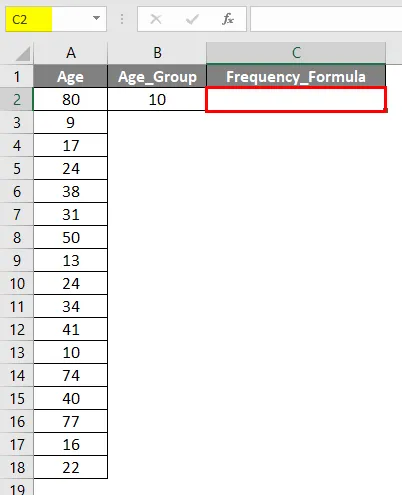
- Cliquez sur le bouton Insérer une fonction (fx) sous la barre d'outils de formule, une boîte de dialogue apparaîtra, Tapez la fréquence du mot-clé dans la zone Rechercher une fonction, la fréquence apparaîtra dans la zone de sélection d'une fonction. Double-cliquez sur la fonction Fréquence.
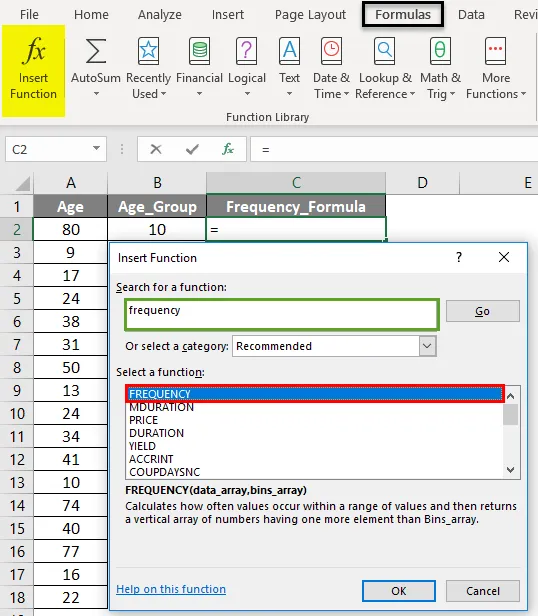
- Une boîte de dialogue apparaît où les arguments pour la fonction de fréquence doivent être remplis ou saisis. c'est-à-dire = FRÉQUENCE (tableau_données, tableau_bins)
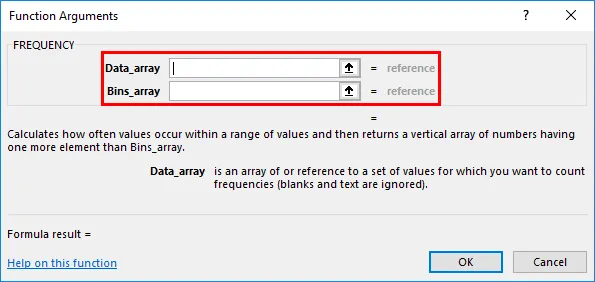
- Tableau de données : C'est une plage réelle ou une valeur de tableau où vous devez trouver la distribution de fréquence du jeu de données, ici la plage ou le tableau va de A2 à A18, de sorte que sélectionnez la plage de colonnes. c'est-à-dire A2: A18.

- Tableau de casiers : il s'agit d'une référence ou d'une plage ou d'un tableau d'intervalles («BINS») pour regrouper les valeurs.
Comme nous voulons trouver une seule fréquence ici. J'ai besoin de connaître la fréquence du groupe d'âge inférieur ou égal à 10 ans uniquement ici, donc nous devons entrer la référence de cellule ou l'âge comme 10 ou B2 . Cliquez sur OK, après avoir entré les deux arguments. = FRÉQUENCE (A2: A18, B2)
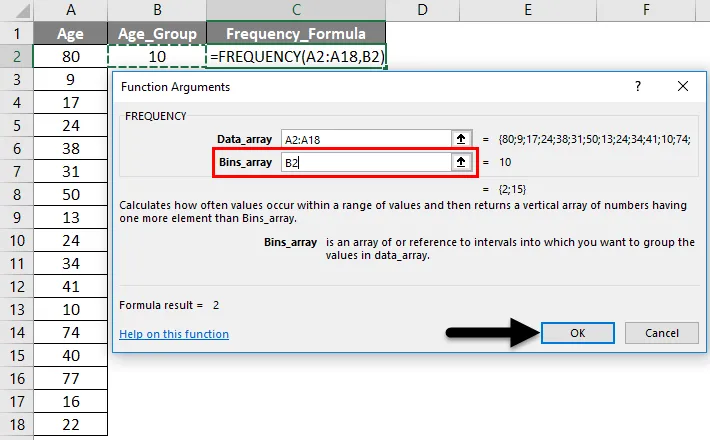
La sortie sera donc celle indiquée ci-dessous.
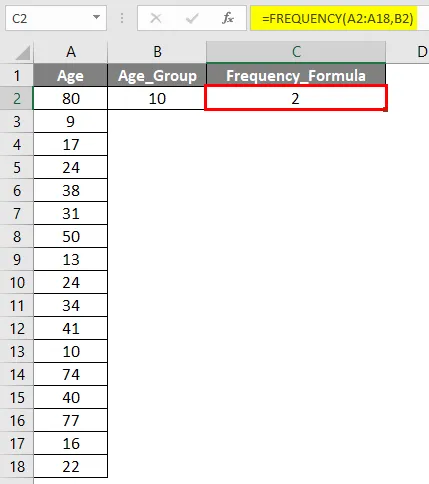
Dans le calcul de fréquence unique ci-dessus, vous pouvez observer que la formule Excel de fréquence a trouvé 2 valeurs ou membre où leur âge est inférieur ou égal à 10 ans. (Âge> ou = 10 ans)
Exemple # 2 - Pour rechercher plusieurs fréquences dans une plage de données
Dans l'exemple mentionné ci-dessous, le tableau contient un membre avec différentes entités d'âge. J'ai besoin de connaître ou de calculer la distribution de fréquence des différents groupes d'âge de 17 membres âgés de 9 à 80 ans.
- Maintenant, appliquons la formule de fréquence dans la cellule E2 . Sélectionnez la cellule E2 où la formule de fréquence doit être appliquée.

- Cliquez sur le bouton Insérer une fonction (fx) sous la barre d'outils formule, une boîte de dialogue apparaîtra, tapez la fréquence du mot-clé dans la zone Rechercher une fonction, la fréquence apparaîtra dans la zone Sélectionner une fonction. Double-cliquez sur la fonction Fréquence .
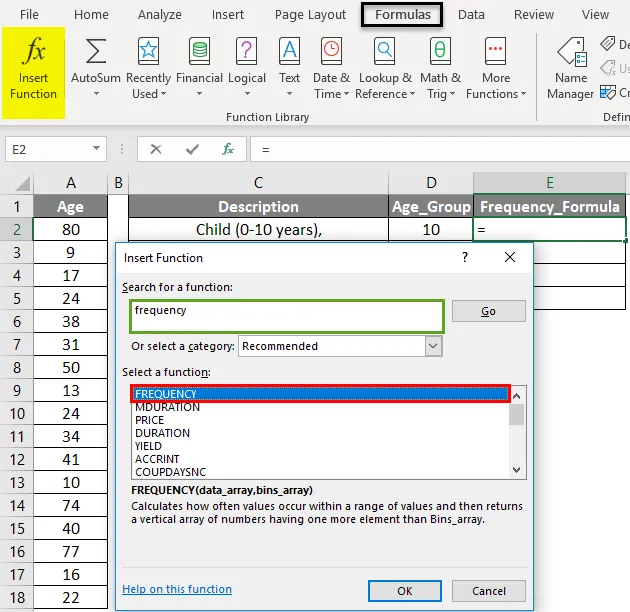
- Une boîte de dialogue apparaît où les arguments pour la fonction de fréquence doivent être remplis ou saisis. c'est-à-dire = FRÉQUENCE (tableau_données, tableau_bins)
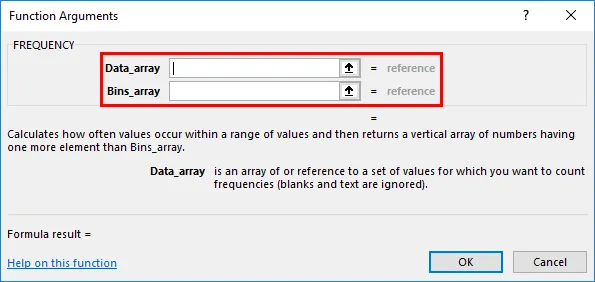
- Data_Array : C'est une plage réelle ou une valeur de tableau où vous devez trouver la distribution de fréquence du jeu de données, ici la plage ou le tableau va de A2 à A18, alors sélectionnez la plage de colonnes. c'est-à-dire A2: A18.

- Bins_Array : il s'agit d'une référence ou d'une plage ou d'un tableau d'intervalles (BINS) pour regrouper les valeurs.
Comme nous voulons découvrir plusieurs valeurs de fréquence ici. J'ai besoin de découvrir la distribution de fréquence de quatre groupes d'âge différents ici, par conséquent, nous devons entrer quatre valeurs de tableau de bacs , afin que les valeurs ou la plage de tableau de quatre bacs soient sélectionnées, c'est-à-dire D2: D5. Cliquez sur OK, après avoir entré les deux arguments. FRÉQUENCE (A2: A18, D2: D5)

Remarque: Un groupe d'âge différent est divisé en 4 groupes d'âge de sorte qu'il s'agira de quatre valeurs bins_array.
Le résultat sera comme indiqué ci-dessous.

Maintenant, vous pouvez observer que seule la première cellule de la colonne Fréquence a une valeur, les autres cellules sont vides.
Pour obtenir les autres valeurs, sélectionnez une plage de cellules de E2 à E5. Une fois sélectionné, cliquez dans le jeu de données de la barre de formule de fréquence. Maintenant, vous pouvez voir que les trois plages de valeurs sont sélectionnées dans trois couleurs différentes, appuyez maintenant sur CTRL + MAJ + ENTRÉE pour appliquer la formule du tableau.

Maintenant, vous pouvez voir la colonne de résultat de fréquence, elle affiche toutes les valeurs manquantes.
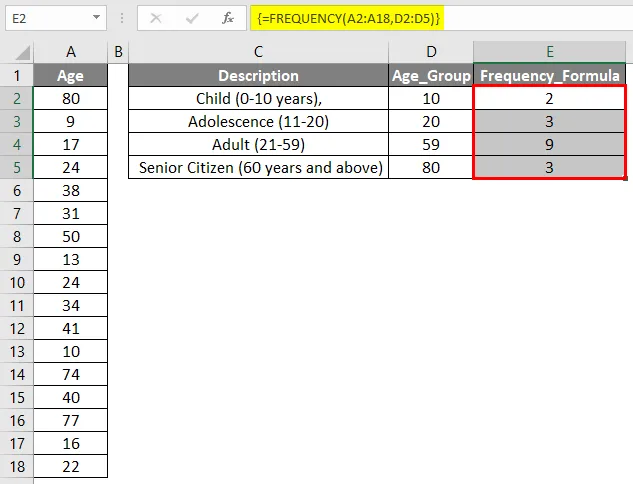
Dans la barre d'outils de formule, vous pouvez observer les accolades pour une formule matricielle
Choses à retenir sur la formule de fréquence dans Excel
- La formule de fréquence ignore les cellules vides ou les valeurs de texte dans Excel.
- Si l'argument Data_Array dans la formule de fréquence ne contient aucune valeur dans un tableau ou une plage de cellules, Frequency renvoie un tableau de zéros.
- Si l'argument Bin_Array dans la formule de fréquence ne contient aucune valeur dans un tableau ou une plage de cellules, Frequency renvoie le nombre d'éléments dans data_array.
Articles recommandés
Cela a été un guide pour la formule de fréquence dans Excel. Nous discutons ici comment utiliser la formule de fréquence dans Excel avec des exemples pratiques et un modèle Excel téléchargeable. Vous pouvez également consulter nos autres articles suggérés -
- Distribution de fréquence Excel
- Comment utiliser la fonction FREQUENCE dans Excel
- Guide de la fonction RECHERCHEV dans Excel
- Fonction Excel PRICE (formule, exemples)